Live2DViewerEX怎么设置桌宠
Live2DViewerEX怎么设置桌宠?Live2DViewerEX是一款壁纸软件,用户可以在手机或者电脑上下载使用,那我们怎么将Live2DViewerEX手机版设置桌面宠物呢,Live2DViewerEX怎么设置桌宠,下面就和小编一起来看看吧!
1、首先打开手机中的【Live2DViewerEX】app,在首页点击左上角的三条杠【更多】;
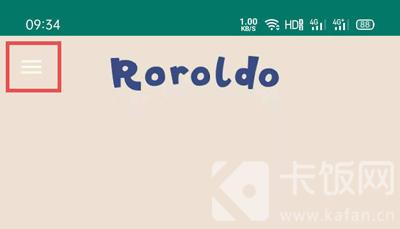
2、打开目录之后,点击【模型1/模型2】,可随意选择一个模型,用于保存;
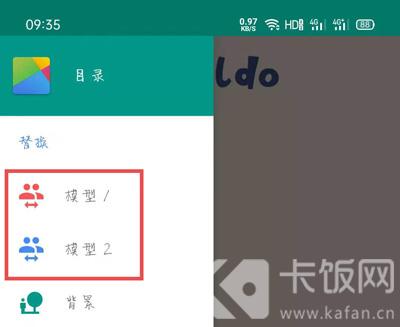
3、然后点击【浏览创意工坊】,如果本地有桌宠模型,可点击右上角导入本地项目使用;
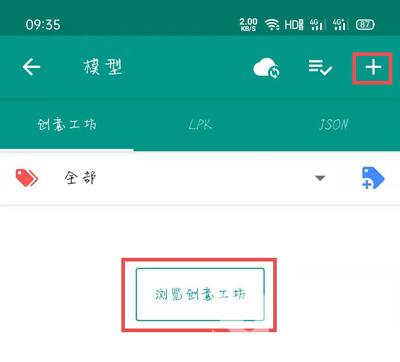
4、点击浏览创意工坊后,进入创意工坊,点击上方功能栏筛选浏览类型,然后选择需要设为桌宠的项目;
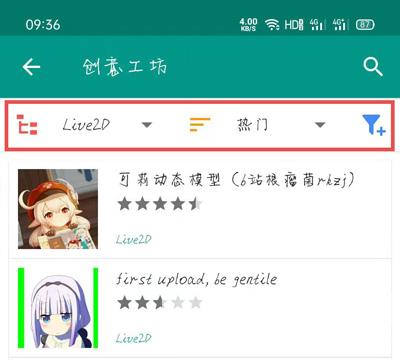
5、进入项目详情页面后,点击右侧的【下载】按钮;
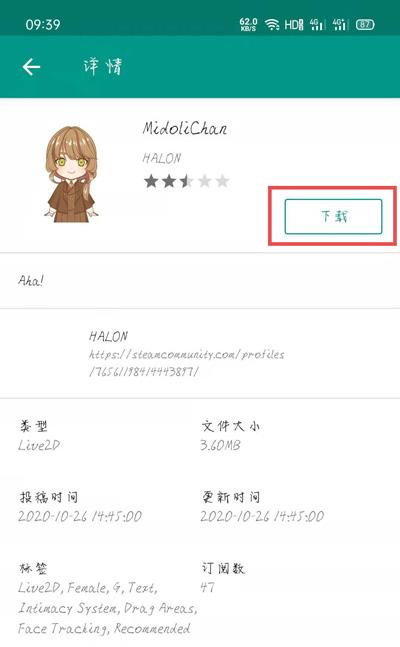
6、普通用户花费一定点数购买后可下载,Steam用户可无限下载使用;
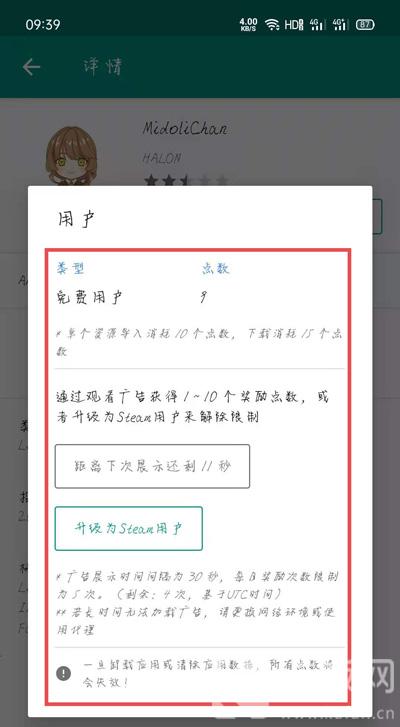
7、当花费一定点数下载安装成功后,详情页面显示【已安装】后返回;
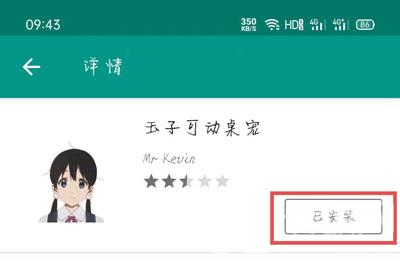
8、在模型页面,点击我们下载购买的桌宠;
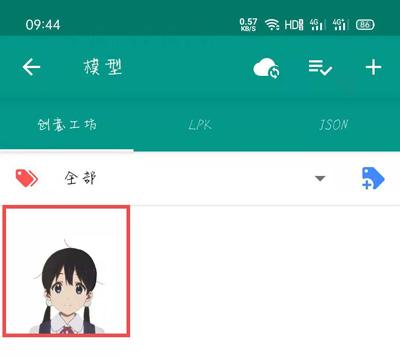
9、点击即可应用该桌宠,返回首页,然后点击左侧的模型1或者模型2;

10、通过下方功能,或者双指缩小、放大等动作,将其放置到合适位置,点击【X】退出编辑(需要退出编辑才可保存);
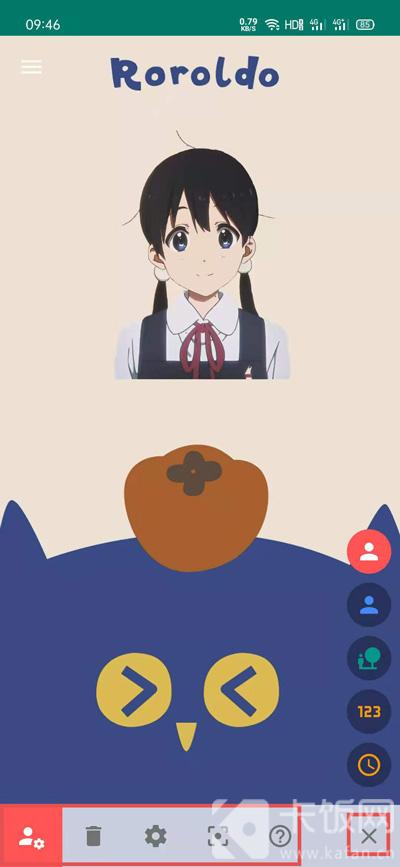
11、返回手机桌面,就可以看到我们设置好的桌面宠物啦。

以上就是Live2DViewerEX怎么设置桌宠的全部内容了,希望以上内容对您有所帮助!
猜你喜欢
更多-
 touchscale屏幕电子秤怎么打开
touchscale屏幕电子秤怎么打开手机软件 2022-10-24
-
 抖音密友功能介绍
抖音密友功能介绍手机软件 2024-04-17
-
 通信大数据行程卡二维码图片
通信大数据行程卡二维码图片手机软件 2021-01-11
-
 抖音网页版登录入口
抖音网页版登录入口手机软件 2024-04-17
-
 touchscale屏幕电子秤在线
touchscale屏幕电子秤在线手机软件 2022-10-24
